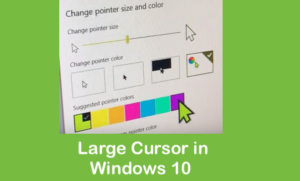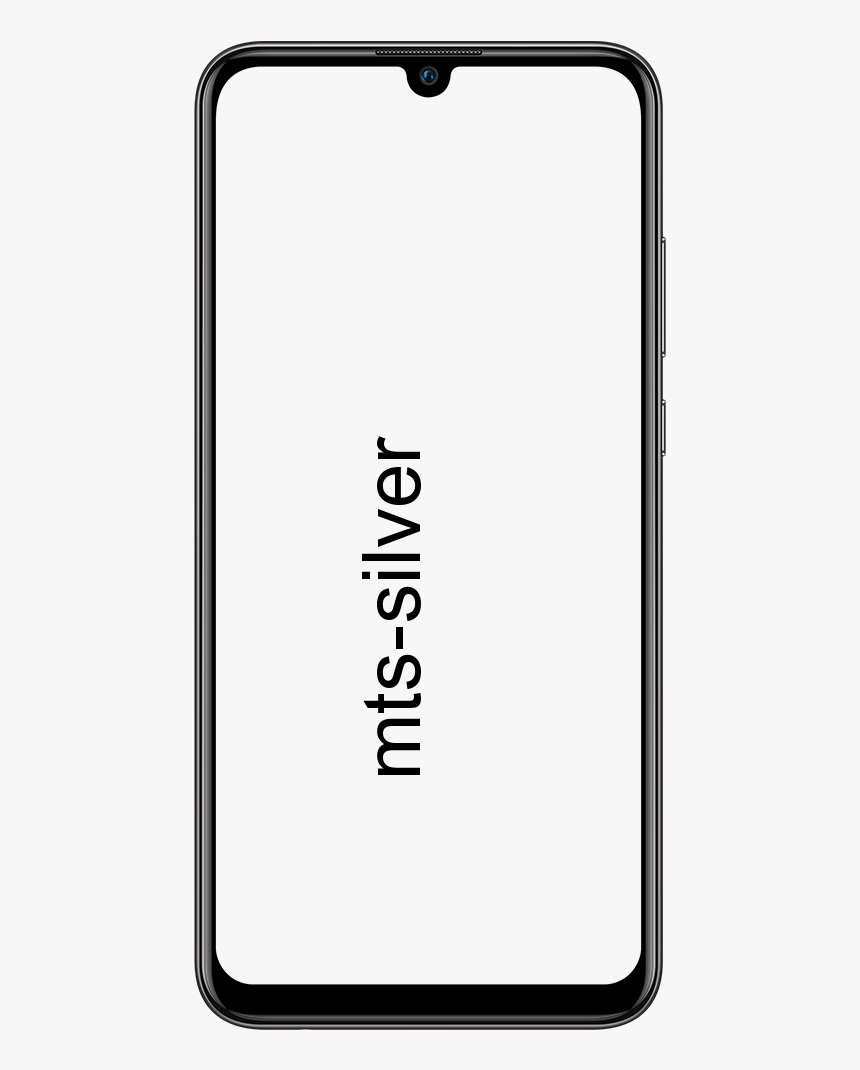Hvordan lagre Telegram Chat History
Telegram er en ekstraordinær app, og funksjonene er tilstrekkelige til å overraske noen. De unike egenskapene til appen, som tilgjengeligheten av forskjellige roboter, brukertilgang til forskjellige eksepsjonelle kanaler og forskjellige grupper gjør Telegram til den beste meldingsappen. En av de unike funksjonene i denne appen er at du kan lagre Telegrams chatlogg på enheten din.
Nå oppstår spørsmålet: hvorfor må vi lagre chatloggen og eksportere den lokalt? Noen vil gjerne beholde det for minner, mens andre vil beholde det som en slags sikkerhetskopi. Men uansett er faktum at det faktisk er mulig å gjøre det.
obs feil ved start av utdata mislyktes
Dessverre tillater ikke Telegram-mobilappen eksport av chatter, men Telegram-skrivebordet og nettet gjør denne oppgaven mulig, og vi vil vise metodene med begge. Ved å bruke dem kan du enkelt lagre Telegram-chatter på en Windows- eller Mac-PC.
Les også: Slik simulerer du et hakk på en Android-telefon
Lagre Telegram Chat History fra Desktop App
Eksporterer individuelle samtaler
Selv om chatloggen din alltid forblir sikker på Telegram takket være skybaserte servere, selv om du vil lagre samtalen med noen lokalt, så kan du gjøre det.
- Start Telegram-app på skrivebordet og åpne kontakten du vil eksportere chatten til.
- Klikk nå på trepunktsikon øverst til høyre på skjermen. Klikk på av de forskjellige tilgjengelige alternativene Eksporter chattelogg.
- Umiddelbart etter å ha klikket, a chat-eksportinnstillinger vinduet vises. Her kan du velge forskjellige filer, for eksempel bilder eller videoer du vil eksportere sammen med chattene dine. Du kan også angi filstørrelsesgrensen du vil overføre, ved å flytte den angitte linjen fra side til side. Du kan også velge nedlastingsstien sammen med datoene, dataene du vil laste ned mellom.
- Klikk på EKSPORTER i samme vindu etter at alle justeringene er gjort.
- Når filen er klar, klikker du på VIS MINE DATA for å se filen.
Den eksporterte filen vil være i HTML-format, slik at den kan åpnes med hvilken som helst nettleser.
Lagrer alle Telegram-data
Metoden som er diskutert ovenfor er god når du vil lagre dataene til en bestemt chat. Men hva skjer hvis du vil ha fullstendige data fra Telegram-kontoen din? Det vil være en veldig lang og komplisert prosess hvis vi bruker den forrige metoden siden det er nødvendig å lagre dataene til hver kontakt individuelt. Telegram forstår problemene dine, og det er derfor det har en funksjon som lar deg lagre all chatloggen og annen data samtidig.
- Start Telegram-appen på skrivebordet og klikk på ikonet med tre linjer øverst til venstre.
- Klikk på innstillingsalternativet senere.
- Et popup-vindu åpnes. Klikk på alternativet Avansert.
- Deretter velger du Eksporter telegramdata fra de forskjellige alternativene.
- I neste vindu kan du velge dataene du vil ha med i den eksporterte filen. De kan være personlige samtaler, kontaktlister, kontoinformasjon, gruppechatter, bilder, GIF-er og alt annet som er tilstede i Telegram-kontoen din. Som før kan du begrense størrelsen på dataene dine og til og med velge plasseringen for nedlastingen. Formatvalget kan også gjøres mellom lesbar HTML og automatisk lesbar JSON. Til slutt klikker du på EKSPORTER.
- Klikk bare på VIS MINE DATA som ovenfor for å se Telegram-dataene som er lagret på enheten din.
Eksporter Telegram-chatter fra Telegram Web
Hvis du ikke bruker Telegram desktop-appen, men likevel vil eksportere chatloggen, er et annet alternativ tilgjengelig. Med Web kan aktiviteten utføres, og prosessen er veldig enkel. Legg til en utvidelse i Chrome-nettleseren din.
- Med Chrome Nettmarked kan du legge til utvidelsen for chatloggen for Telegram i Chrome.
- Åpne nå Telegram Web og velg chatten du vil eksportere chatloggen for.
- Klikk deretter på utvidelsesikon tilgjengelig i øvre høyre hjørne. Utvidelsen trekker automatisk ut samtalen og klikker bare på lagringsikonet nederst.
Chathistorikken lagres endelig på din Windows- eller Mac-PC som et dokument. Du kan finne filen og lese samtaler uten å bruke Telegram nå. Denne metoden har en ulempe sammenlignet med metoden som brukes av Telegram desktop-appen. Brukeren kan enkelt lagre tekstmeldinger, men det er ikke mulig å lagre bilder, videoer eller noe annet.
hvordan foreslår jeg en venn på facebook
Avsluttende ord
Bruken av Telegram er alltid veldig gøy. Apputviklerne prøver hele tiden å forbedre vår opplevelse med appen, og det er derfor vi kan eksportere chattene våre og annen data med en slik letthet. Vi håper at de snart også legger til lagringsfunksjonen i mobilappen, men inntil da må vi bruke desktop-appen og Telegram Web for å gjøre jobben.